Ошибки на компьютере – это часть нашей повседневной жизни, особенно когда мы имеем дело с файлами. Один из самых распространенных и неприятных вариантов ошибки – это сообщение "Файл не найден". Когда вы сталкиваетесь с такой проблемой, можете почувствовать себя потерянным и не знать, что делать. Но не беспокойтесь, в этой статье мы рассмотрим несколько шагов, которые помогут вам разобраться с данной ошибкой.
Первым шагом при возникновении ошибки "Файл не найден" является проверка правильности написания имени файла. Один неверный символ или буква может стать причиной проблемы. Убедитесь, что вы правильно вводите название файла, включая расширение. Если вы не уверены, можно попробовать скопировать и вставить название файла, чтобы избежать опечаток.
Вторым шагом в решении проблемы с "Файл не найден" является проверка местонахождения файла. Убедитесь, что файл находится в нужной директории или папке. Если вы переместили файл или переименовали папку, возможно, что путь к файлу изменился и теперь несоответствует указанному пути в программе или документе.
Третий шаг при решении проблемы с "Файл не найден" – это проверка доступа к файлу. Убедитесь, что у вас есть достаточные права доступа к файлу, чтобы прочитать или открыть его. Если файл находится на удаленном сервере или общем компьютере, убедитесь, что у вас есть разрешения на доступ к этому серверу или компьютеру.
Проверить правильность пути к файлу
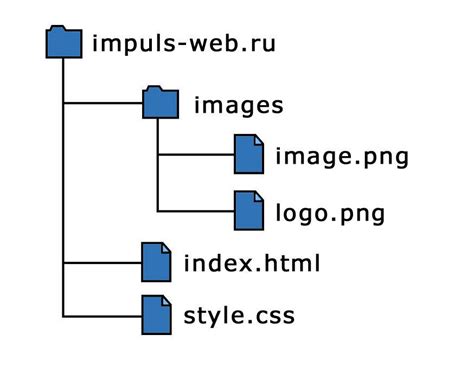
Одной из причин возникновения ошибки "Файл не найден" может быть неправильно указанный путь к файлу. Проверьте, что вы правильно указали путь к нужному файлу.
Во-первых, убедитесь, что вы указали правильный путь к файлу на вашем сервере или компьютере. Путь должен быть абсолютным, что означает, что он должен начинаться с корневой директории.
Если вы используете относительный путь, убедитесь, что вы правильно указали путь относительно текущей директории или файла, из которого вы обращаетесь к нужному файлу.
Если вы используете путь к файлу, который находится на удаленном сервере, убедитесь, что вы правильно указали его URL-адрес.
Также проверьте, что файл с указанным именем и расширением действительно существует в указанном пути. Убедитесь, что вы правильно написали имя файла и расширение, и что его регистр соответствует регистру на файловой системе.
Проверить наличие файла на сервере
| Метод | Описание |
| 1 | Вручную проверить наличие файла в директории на сервере, используя FTP-клиент или панель управления файлами хостинга. |
| 2 | Сделать запрос к серверу с помощью функции file_exists() в PHP: |
| 3 | Использовать команду ls в командной строке сервера, чтобы просмотреть содержимое директории. |
Не забывайте, что некоторые файлы могут быть скрыты или иметь ограниченные права доступа, поэтому проверьте настройки файловой системы и права доступа.
Перезагрузить страницу

Если вы столкнулись с ошибкой "Файл не найден" при попытке открыть страницу, первым делом попробуйте перезагрузить страницу. Это может помочь в случае временной ошибки или неполадок на сервере.
Для перезагрузки страницы вы можете воспользоваться несколькими способами:
- Нажмите клавишу F5 на клавиатуре. Это вызовет обновление страницы и загрузку ее заново.
- Используйте комбинацию клавиш Ctrl+R для обновления страницы в браузере.
- Щелкните правой кнопкой мыши на странице и выберите опцию "Обновить" или "Перезагрузить" в контекстном меню.
Если после перезагрузки страницы ошибка "Файл не найден" по-прежнему появляется, возможно, проблема кроется в ссылке или пути к файлу. Убедитесь, что ссылка или путь указаны правильно, и попробуйте еще раз.
Очистить кэш браузера
Кэш браузера - это временное хранилище для ресурсов, загруженных вами во время просмотра веб-страниц. Он позволяет браузеру загружать сайты быстрее, так как он может использовать локально сохраненные файлы вместо их повторной загрузки с сервера. Однако, иногда кэш может содержать недействительные или устаревшие данные, что может привести к ошибкам при загрузке веб-страниц.
Чтобы исправить ошибку "Файл не найден" и обновить кэш браузера, вам следует очистить его. Для этого выполните следующие действия:
- Шаг 1: Откройте настройки своего браузера. Как именно это делается, зависит от используемого вами браузера, но обычно настройки можно найти в меню инструментов в верхней части окна браузера.
- Шаг 2: В настройках браузера найдите раздел "История" или "Приватность" и перейдите в него. Здесь вы должны найти опцию для очистки кэша.
- Шаг 3: Выберите опцию "Очистить кэш" или "Удалить временные файлы". Может потребоваться некоторое время для завершения процесса, в зависимости от размера вашего кэша.
- Шаг 4: После того, как процесс очистки кэша будет завершен, закройте окно настроек и попробуйте загрузить веб-страницу снова. В большинстве случаев это помогает решить проблему "Файл не найден".
Если очистка кэша не помогла исправить ошибку, попробуйте перезапустить браузер или использовать другой браузер для загрузки страницы. Если проблема все еще не устранена, возможно, проблема не в кэше, а в самой веб-странице или сервере. В этом случае рекомендуется обратиться к веб-мастеру или администратору сайта для получения дальнейшей помощи.
Восстановить файл из резервной копии
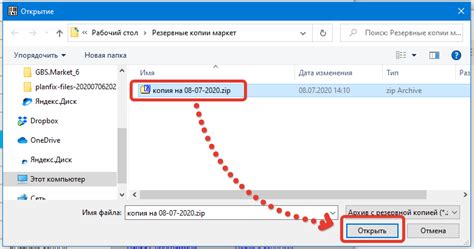
Вот пошаговая инструкция о том, как восстановить файл из резервной копии:
| Шаг | Действие |
| 1 | Откройте программу или сервис для работы с резервными копиями файлов. Это может быть программное обеспечение резервного копирования, облачное хранилище или другой инструмент. |
| 2 | Войдите в свою учетную запись, если это необходимо. |
| 3 | Найдите нужный файл в списке доступных резервных копий. Обычно файлы размещены в отдельных папках или отмечены соответствующей меткой. |
| 4 | Выберите файл, который вы хотите восстановить. |
| 5 | Нажмите на кнопку "Восстановить" или аналогичную. Если вам будет предложено выбрать место для восстановления файла, выберите папку или директорию на своем устройстве. |
| 6 | Дождитесь завершения процесса восстановления. Время может варьироваться в зависимости от размера файла и скорости вашего интернет-соединения (если используется облачное хранилище). |
| 7 | Проверьте, что файл успешно восстановлен. Перейдите в папку или директорию, где он был восстановлен, и убедитесь, что файл находится там и его содержимое восстановлено без ошибок. |
Теперь у вас есть восстановленная версия файла из резервной копии, и вы можете продолжить его использование. Не забывайте регулярно создавать резервные копии важных файлов, чтобы иметь возможность восстановить их в случае необходимости.
Связаться с администратором сайта
Если у вас возникла ошибка "Файл не найден" на нашем сайте, пожалуйста, свяжитесь с администратором для решения проблемы. Возможно, это временная проблема или ошибка на нашей стороне, и мы будем рады помочь вам в самое кратчайшее время.
Для связи с нами вы можете использовать один из следующих способов:
- Отправить электронное письмо на наш адрес admin@example.com
- Заполнить контактную форму на нашем сайте со своими контактными данными и описанием проблемы
- Написать нам в социальных сетях, указанных на нашем сайте
Мы ценим вашу обратную связь и стремимся сделать наш сайт более удобным и функциональным. Приносим извинения за возникшие неудобства и благодарим за ваше терпение. Мы постараемся решить проблему как можно быстрее.
Проверить наличие и права доступа к файлу
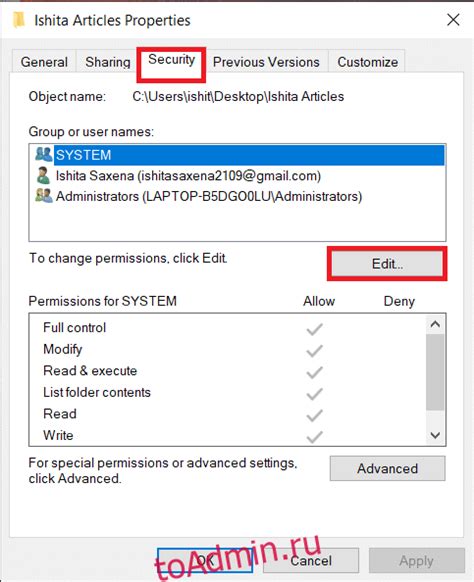
Одной из причин ошибки "Файл не найден" может быть отсутствие самого файла. Поэтому первое, что следует проверить, это наличие файла в нужной директории. Для этого можно воспользоваться файловым менеджером или командной строкой.
Если файл присутствует, то следующим шагом нужно проверить права доступа к файлу. Некорректные права доступа могут приводить к ошибке "Файл не найден" при попытке его открыть.
Доступ к файлу можно проверить следующим образом:
- Проверить права доступа в файловой системе: убедитесь, что у вас есть разрешение на чтение данного файла. Если вы не являетесь владельцем файла, то у вас должны быть соответствующие разрешения на его чтение.
- Проверить права доступа на сервере: если ваш файл хранится на удаленном сервере, убедитесь, что у вас есть права доступа к этому серверу и файлу. Возможно, вам необходимо будет связаться с администратором сервера для получения нужного доступа.
Если вам не хватает прав доступа, вы можете попросить администратора сервера предоставить их вам или перепроверить свои данные. Не забудьте сохранить изменения после получения прав доступа для избежания ошибки "Файл не найден".
Если вы уверены, что файл находится в нужной директории и у вас есть права доступа к нему, но ошибка "Файл не найден" все равно возникает, возможно, проблема связана с другими причинами. В таком случае рекомендуется обратиться к разработчику или специалисту по технической поддержке для дальнейшей диагностики и устранения проблемы.




